KML (Keyhole Markup Language) je formát geodat postavený na formátu XML. Umožňuje ukládání zeměpisných souřadnic bodů, linií i polygonů v souřadnicovém systému WGS84, tedy pomocí klasické zeměpisné délky a šířky. Stejný souřadnicový systém využívají i GPS zařízení.
Formát byl vyvinut primárně pro mapové služby Google, ale podporují ho i GIS programy a další služby pracující s geodaty (např. i služba 3D mapy obsažená v Excelu. Formát má dvě varianty – nekomprimovanou (s příponou KML) a komprimovanou (s příponou KMZ = KML Zipped).
NahoruVytvoření mapy a vrstev
Ukažme si, jak soubor formátu KML vytvořit pomocí nástroje Google Moje mapy. Přejdeme na stránky www.google.com/mymaps, přihlásíme se ke Google účtu a klikneme na tlačítko Vytvořit novou mapu (příp. na velké tlačítko se symbolem plus).
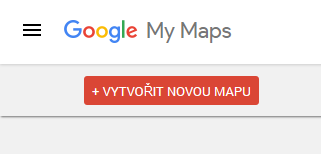
Vytvořená mapa je provizorně pojmenována jako „Mapa bez názvu“. Kliknutím na tento název ho můžeme změnit a případně můžeme zapsat i podrobnější popis. Změny potvrdíme tlačítkem Uložit. Má smysl tomu věnovat pozornost především tehdy, když máme v plánu vytvářet více map a budeme se k nim chtít vracet.
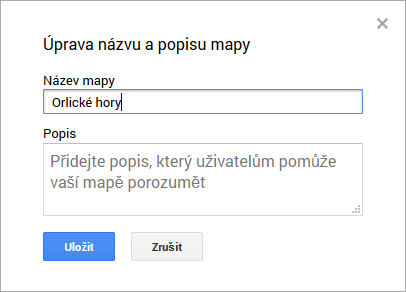
Každá nová mapa obsahuje ve výchozím stavu jednu vrstvu, tlačítkem Přidat vrstvu můžeme případně přidávat do mapy další vrstvy.
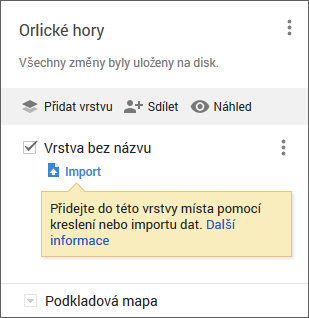
Pokud se chystáme exportovat z mapy více samostatných KML souborů, tak je na vrstvy dobré myslet hned na začátku – exportovat je totiž možné buď celou mapu nebo její jednotlivé vrstvy. Chceme-li tedy např. exportovat více samostatných linií či polygonů, tak je potřeba je umístit do samostatných vrstev.
Nové objekty se budou vytvářet vždy v aktivní vrstvě. Vrstvu aktivujeme jednoduše tím, že klikneme na její název. Vytvořený objekt lze dle potřeby kdykoliv myší přetáhnout do jiné vrstvy. Kliknutím na tlačítko se třemi tečkami vpravo od názvu vrstvy se dostaneme k příkazům pro přejmenování a smazání vrstvy.
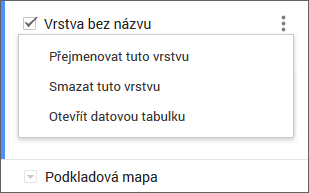
NahoruTvorba objektů
K tvorbě samotných objektů slouží malý panel nacházející se v horní části mapy.
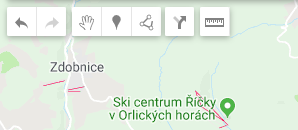
Můžeme pomocí něj tvořit všechny tři základní druhy objektů používané v geografických informačních systémech: body (v Google terminologii „značky“), neuzavřené linie (v Google terminologii „čáry“) a uzavřené polygony (v Google terminologii „mnohoúhelníky“).
Postup vytvoření bodu (značky):
- V panelu klikneme na tlačítko Přidat značku

- Klikneme na místo v mapě.
- Zapíšeme název a případně popis značky a klikneme na tlačítko Uložit.

Postup vytvoření linie (čáry):
- V panelu klikneme na tlačítko Nakreslit čáru

a zvolíme příkaz Přidat čáru nebo obrazec.

- Klikáním v mapě určíme body, kterými má linie procházet.
- Kreslení linie ukončíme dvojklikem do posledního bodu.
- Zapíšeme název a případně popis linie a klikneme na tlačítko Uložit.
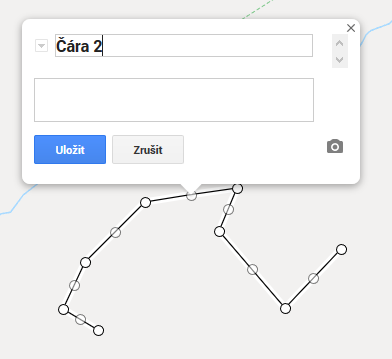
Přes tlačítko Nakreslit čáru nebo obrazec se lze dostat i k příkazům Přidat trasu pro auta/kola/pěší. Klikáním zadáme počáteční bod trasy, případně i průjezdní místa a dvojklikem pak koncový bod trasy. Služba najde nejkratší trasu mezi zadanými místy. Trasa se uloží vždy…